
Hinzufügen von Titeln und Audio zu Magic Movie- und Storyboards-Clips in iMovie auf dem iPhone
Du kannst Text hinzufügen, ein Titellayout auswählen und Musik und Voiceover-Aufnahmen zu einzelnen Clips in deinem Magic Movie- oder Storyboard-Projekt hinzufügen.
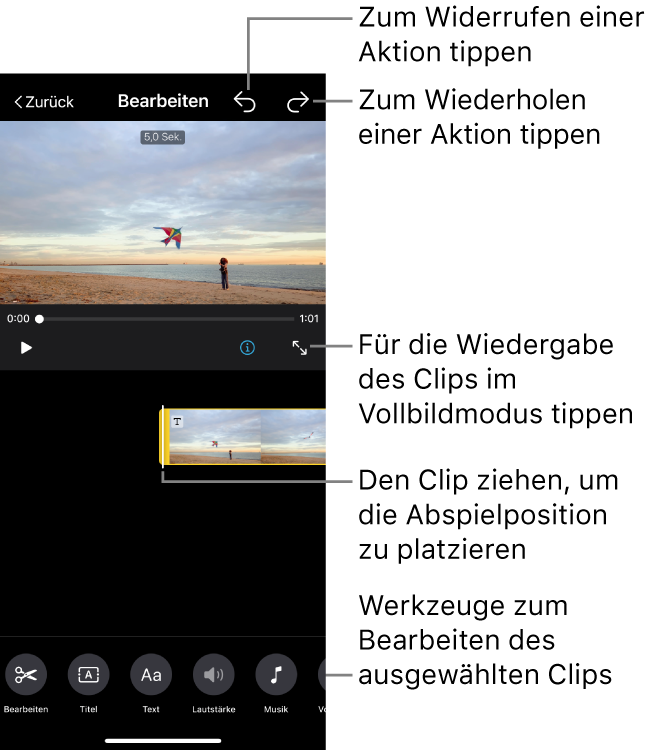
Titellayout zu einem Clip hinzufügen
In der App „iMovie“
 auf deinem iPhone: Öffne das Magic Movie- oder das Storyboard-Projekt, tippe auf den zu bearbeitenden Clip und tippe dann auf
auf deinem iPhone: Öffne das Magic Movie- oder das Storyboard-Projekt, tippe auf den zu bearbeitenden Clip und tippe dann auf  .
.Tippe auf den Clip und dann auf die Taste „Titel“
 unten auf dem Bildschirm.
unten auf dem Bildschirm.Tippe auf ein Titellayout, um es auszuwählen, und tippe auf „Fertig“.
Text zu einem Clip hinzufügen
In der App „iMovie“
 auf deinem iPhone: Öffne das Magic Movie- oder das Storyboard-Projekt, tippe auf den zu bearbeitenden Clip und tippe dann auf
auf deinem iPhone: Öffne das Magic Movie- oder das Storyboard-Projekt, tippe auf den zu bearbeitenden Clip und tippe dann auf  .
.Tippe auf den Clip und dann auf die Taste „Text“
 unten auf dem Bildschirm.
unten auf dem Bildschirm.Gib deinen Text mit der Bildschirmtastatur ein und tippe auf „Fertig“.
Musik zu einem Clip hinzufügen
In der App „iMovie“
 auf deinem iPhone: Öffne das Magic Movie- oder das Storyboard-Projekt, tippe auf den zu bearbeitenden Clip und tippe dann auf
auf deinem iPhone: Öffne das Magic Movie- oder das Storyboard-Projekt, tippe auf den zu bearbeitenden Clip und tippe dann auf  .
.Tippe auf den Clip und dann auf die Taste „Musik“
 unten auf dem Bildschirm.
unten auf dem Bildschirm.Führe einen der folgenden Schritte aus:
Wähle einen Soundtrack aus, der in iMovie enthalten ist: Tippe auf „Soundtracks“ und dann auf den Soundtrack, den du hinzufügen möchtest. Wenn ein Ladesymbol
 angezeigt wird, wird der Soundtrack erst noch geladen.
angezeigt wird, wird der Soundtrack erst noch geladen.Titel aus der Musikmediathek auswählen: Tippe auf „Meine Musik“, auf den Ort des Titels, den du hinzufügen möchtest (Playlists, Alben, Künstler:innen oder Titel), und anschließend auf den entsprechenden Titel.
Hinweis: Wenn du einen Song in deinem Projekt verwenden möchtest, den du im iTunes Store gekauft hast, musst du der Urheberrechtsinhaber dieses Songs sein oder die ausdrückliche Erlaubnis des Urheberrechtsinhabers haben. Weitere Informationen findest du im Softwarelizenzvertrag von iMovie für iOS und iPadOS.
Auf dem Gerät gespeicherte Musiktiteldatei auswählen: Tippe auf „Dateien“, navigiere mit der Dateiübersicht zur Titeldatei und tippe auf „Fertig“.
Tippe auf die Taste „Musik hinzufügen“
 .
.Links wird ein Häkchen angezeigt und rechts werden der Name des Musiktitels und der Künstlername angezeigt.
Hinweis: Wenn du eine Musiktiteldatei auf deinem Gerät auswählst, entfällt dieser Schritt.
Tippe auf „Fertig“ oben auf dem Bildschirm.
Voiceover-Aufnahmen zu einem Clip hinzufügen
In der App „iMovie“
 auf deinem iPhone: Öffne das Magic Movie- oder das Storyboard-Projekt, tippe auf den zu bearbeitenden Clip und tippe dann auf
auf deinem iPhone: Öffne das Magic Movie- oder das Storyboard-Projekt, tippe auf den zu bearbeitenden Clip und tippe dann auf  .
.Tippe auf den Clip und dann auf die Taste „Voiceover“
 unten auf dem Bildschirm.
unten auf dem Bildschirm.Bewege den Clip, um die Abspielposition an der Stelle zu positionieren, an der deine Voiceover-Aufnahme beginnen soll. Tippe dann auf „Neues Voiceover starten“.
Überprüfe den Aufnahmepegel in der Pegelanzeige auf dem Bildschirm. Wenn die Anzeige durchgehend grün oder gelb ist, während du sprichst, tippe auf „Aufnahme“.
Nach einem Countdown von 3 Sekunden wird die Aufnahme gestartet.
Tippe auf „Stoppen“, um die Aufnahme zu stoppen.
Führe einen der folgenden Schritte aus:
Aufnahme löschen und Aufnahmesteuerung schließen: Tippe auf „Abbrechen“.
Countdown neu starten und einen neuen Audioclip aufnehmen: Tippe auf „Wdh.“ (Wiederholen).
Aufnahme anhören: Tippe auf „Prüfen“.
Aufnahme behalten und sie zum Projekt hinzufügen: Tippe auf „Akzeptieren“.
Lautstärke eines Clips anpassen
In der App „iMovie“
 auf deinem iPhone: Öffne das Magic Movie- oder das Storyboard-Projekt, tippe auf den zu bearbeitenden Clip und tippe dann auf
auf deinem iPhone: Öffne das Magic Movie- oder das Storyboard-Projekt, tippe auf den zu bearbeitenden Clip und tippe dann auf  .
.Tippe auf einen Clip mit Audio und dann auf die Taste „Lautstärke“
 unten auf dem Bildschirm.
unten auf dem Bildschirm.Bewege den Regler, um die Lautstärke zu erhöhen oder zu verringern.
Hinweis: Wenn der Clip über Audiomaterial verfügt und der gesamte Film einen Soundtrack hat, wird ein zweiter Regler angezeigt. Verwende den Regler „Audio“
 , um die Lautstärke des Clips zu erhöhen oder zu verringern, und verwende den Regler „Soundtrack“
, um die Lautstärke des Clips zu erhöhen oder zu verringern, und verwende den Regler „Soundtrack“  , um die Lautstärke des Soundtracks für die Dauer des Clips zu erhöhen oder zu verringern.
, um die Lautstärke des Soundtracks für die Dauer des Clips zu erhöhen oder zu verringern.
Wenn du mit dem Hinzufügen von Titeln und Audio fertig bist, tippe auf die Taste „Zurück“ oben auf dem Bildschirm.